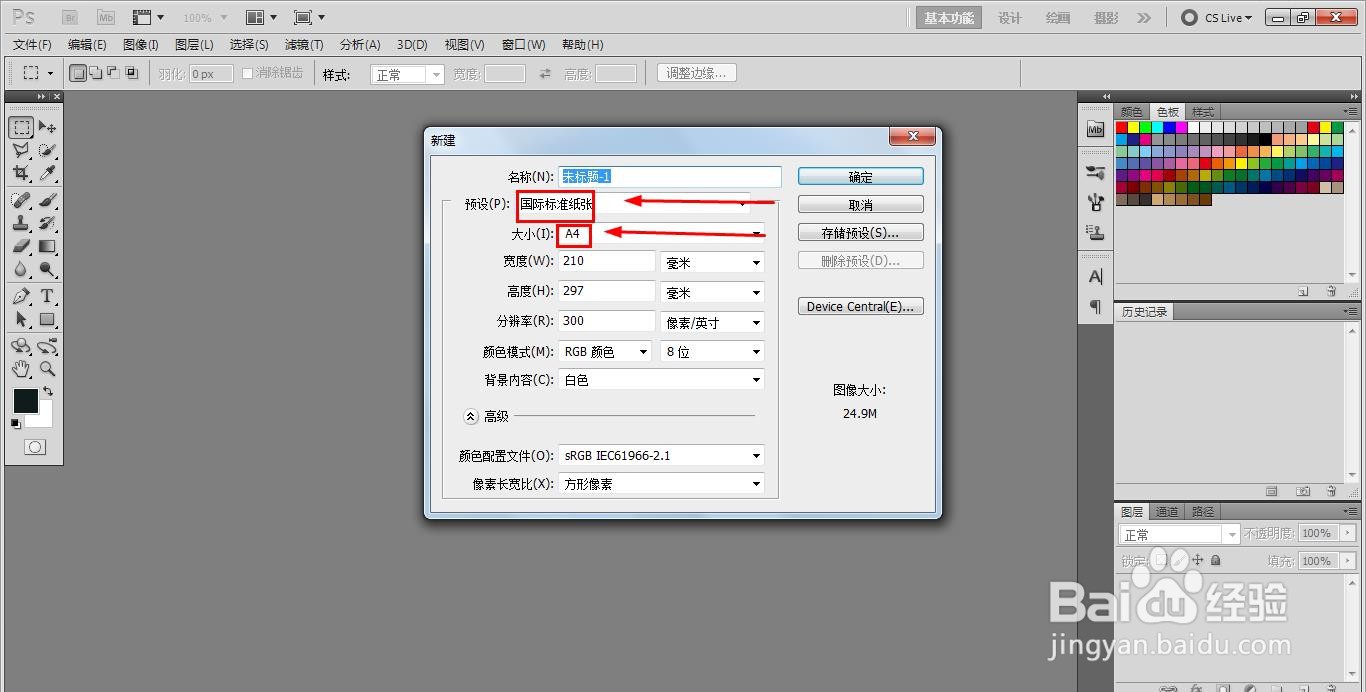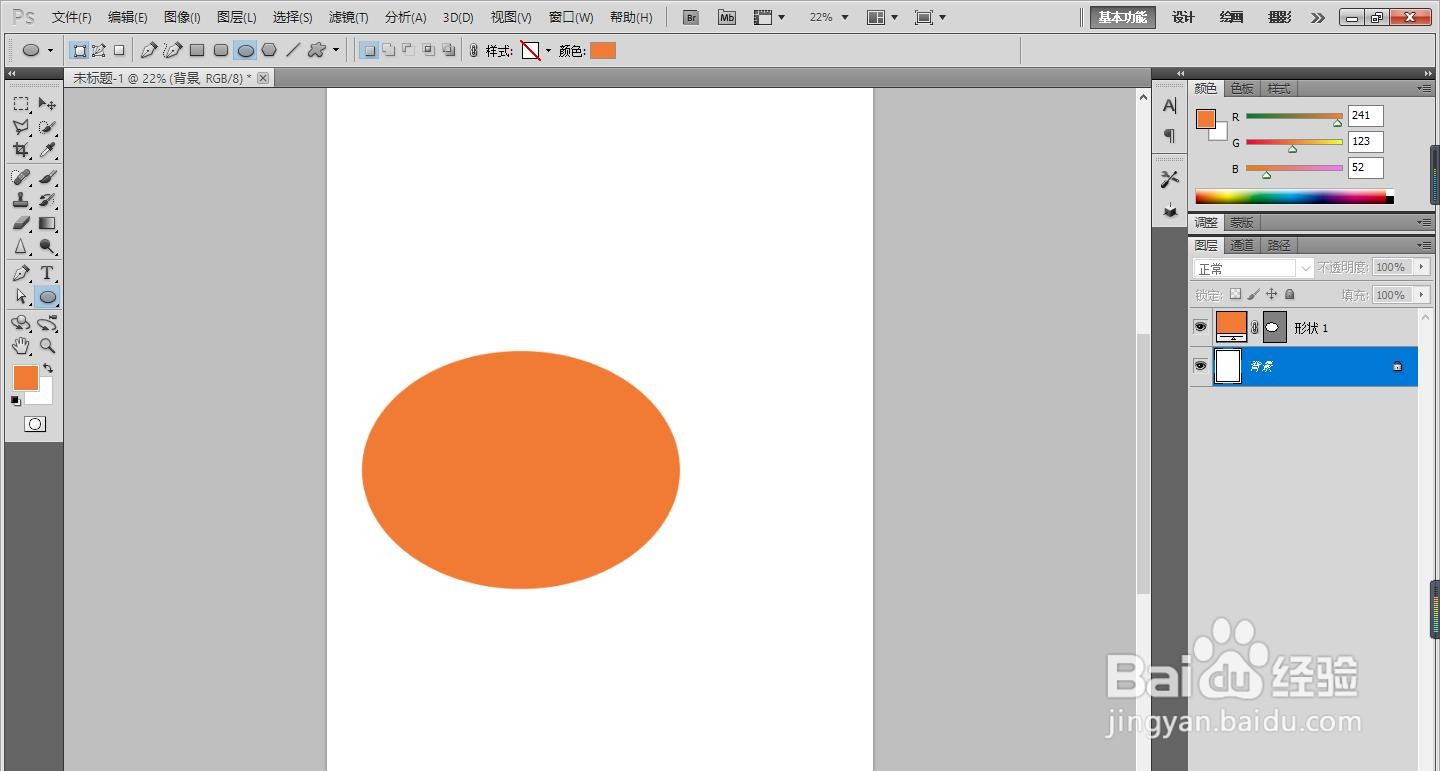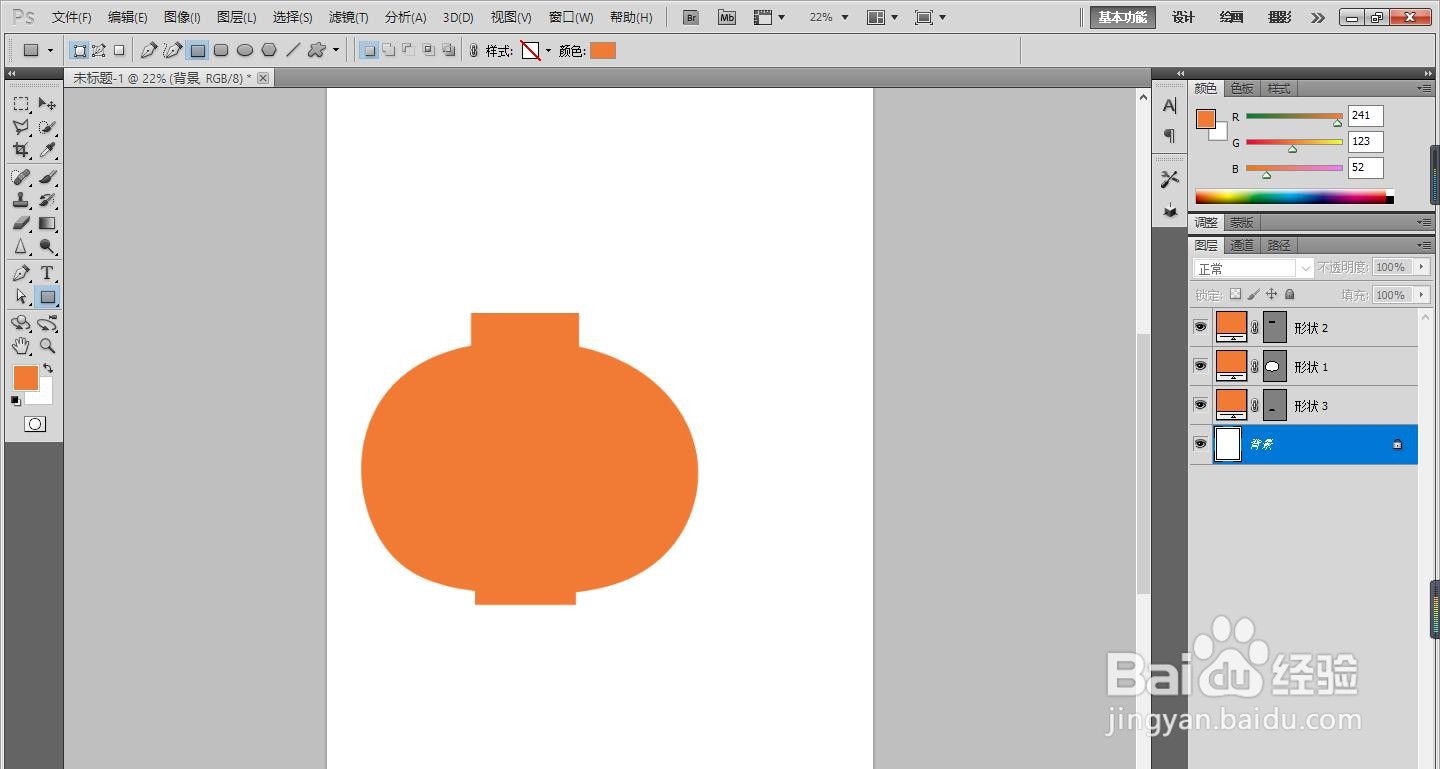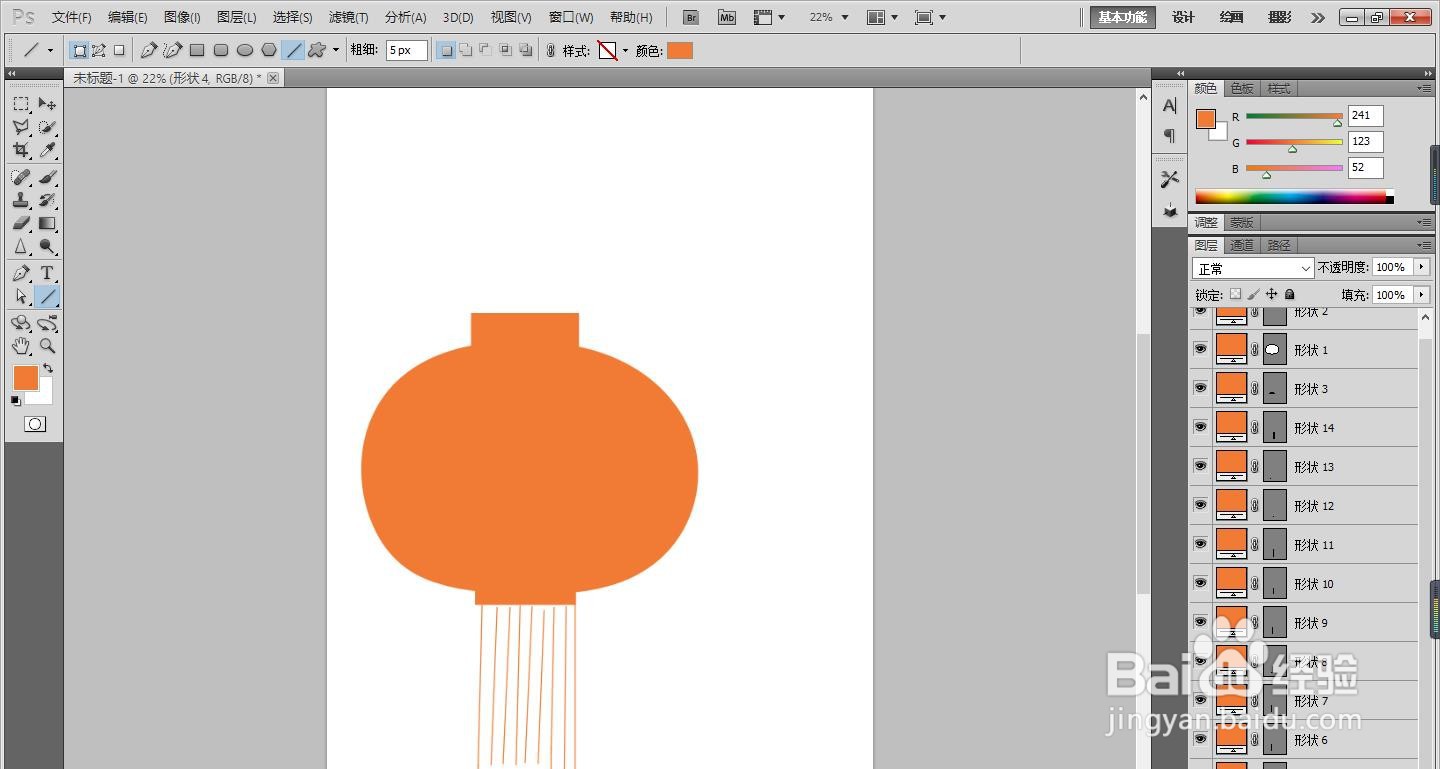PS软件怎么画出灯笼
1、打开Adobe Photoshop CS5软件。
2、按住键盘“CTRL+N”快捷键新建一张A4纸。
3、点击椭圆工具,在白纸上画一个橙色的椭圆形。
4、点击变形工具,把椭圆形变形拉伸,如图所示。
5、点击矩形工具,在橙色形状上端和下端位置分别画出小的矩形。
6、点击直线工具,在底部位置画出多条直线。
7、PS软件画出灯笼操作完成。
声明:本网站引用、摘录或转载内容仅供网站访问者交流或参考,不代表本站立场,如存在版权或非法内容,请联系站长删除,联系邮箱:site.kefu@qq.com。
阅读量:40
阅读量:31
阅读量:72
阅读量:96
阅读量:38